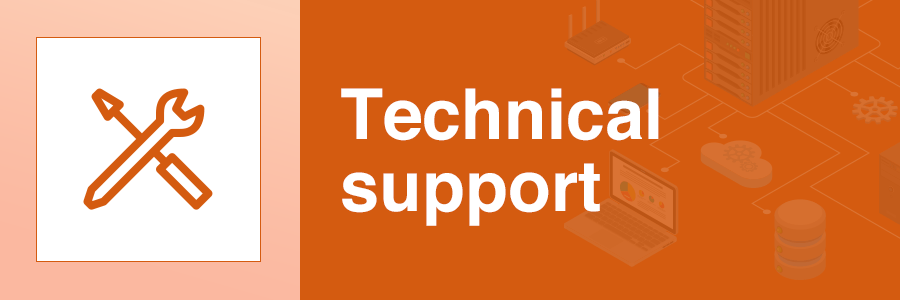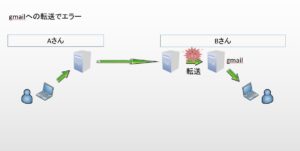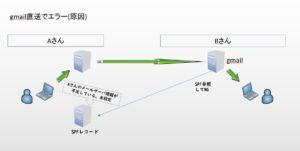(2025.12.05改訂)
Emotet が猛威を振るう中、gmail関連でのお問い合わせをいただくことが多くなりました。
- gmailに届かない
- gmailからエラーメールが来る
- gmailに転送できない
等々
大きく二つのパターンがあります。
まずはシンプルに gmail に送ろうとしてダメなケース
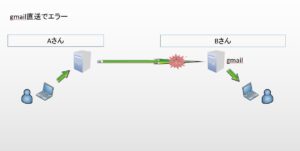
前者は送信側で設定を入れる、見直すことで解決することが多いようです。
後者については送信者側でできる対応と受信者側でできる対応があります。
本稿では一通り簡単に紹介し、それぞれの設定作業について別記事にまとめます。
1. gmail直送でエラー
送信元のドメイン名設定(DNS)でSPFレコードが未定義、もしくは不備がある場合が多いようです。
SPFレコードを設定もしくは見直しをすれば大抵の場合改善されます。
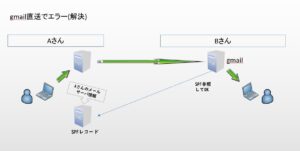
※ SPF設定は正しいのに送れない、という事案もゼロではありませんが割愛します。
SPFレコード設定例
2. gmailへの転送でエラー
こちらはSPFレコードが設定されていても受信者側の転送処理によりgmailで接続元サーバ(受信者サーバ)がSPF設定に含まれていないためエラーとなるケースです。
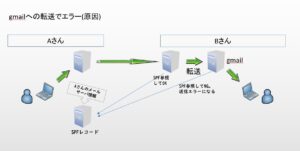
送信者側でやれる対応と受信者側でやれる対応があります。
2a. 送信者側でやれる対応
送信メールに電子署名が入る様、送信元サーバに DKIM設定を行い、必要なDNS設定を追加します。
これにより、gmailの前に中継サーバや転送サーバがあっても正しい送信者からのメールとして処理されます。
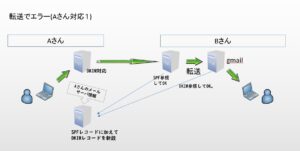
DKIM設定例(PLESK編)
DKIM設定が行えない環境の場合、乱暴ですが SPF 設定で凌げる方法があります。
ただし、「他者がなりすましたメールもすべて正しいものとして受け入れてくれ」という意味になってしまい、SPF本来の偽装メール(なりすましメール)の防止とは正反対の対策となります。
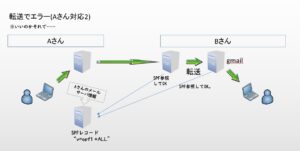
SPF全許可設定例
2b. 受信者側でやれる対応
組織的にgmailを利用している場合は、gmailの設定で「受信者側サーバから届くメールは迷惑メールのチェックをしない」とすることができます。
これにより、単純に転送設定していてもgmailアカウントに届くようになります。
ただし、管理コンソールでの設定を行うため、Google Workspace (旧 G Suite)の契約が必要です。
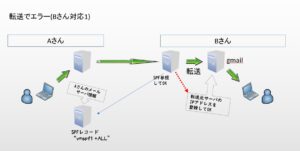
Gmail で IP アドレスを許可リストに追加する
gmail で 受信メールのゲートウェイを設定する
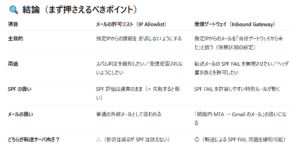
(AI先生によるIP登録先の比較)
個人単位でgmailを利用している場合は、gmailアカウントからPOP受信するのが簡単です。
受信サーバから転送せずに、gmailアカウントから受信者サーバへPOP受信しにいきます。
※この手法は2025年12月末で利用できなくなります。
2026年1月からのGmailのPop3とsmtpの扱いについて
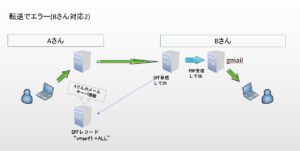
他のアカウントのメールを確認する(PC版)
他のアカウントのメールを確認する(Android版)
他のアカウントのメールを確認する(iPhone/iPad版)
参考情報
SPF(Sender Policy Framework)
DKIM (Domainkeys Identified Mail)
迷惑メール相談センター
送信ドメイン認証
COBOL系SE,PG から NetNews(nntp)配送管理者(tnn.netnews.stats集計担当) を経て現職。
社内業務改善(「やりたくない」がモチベーション)でいろいろ社内ツールを作ってきました。
ネットワーク系の機器をいじることも多いので、それらの管理や制御に関するツールもちらほら。
perlで書くことが多いですね。(COBOLやFORTRAN、Pascal でもいいですけど……)
どれだけ読みやすく書けるか、10年後の自分に手紙でも書くような気持ちで。
最近はDNSを少しかじったりしてますが、いろいろ悩ましいことが多すぎます (>_<)
好きなポート番号は53、119、123です。
LINK
クラウドベリージャム:プロフィールページ